Hvernig á að bæta veðurupplýsingum við lásskjáinn á Windows 10 og 11

Windows 10 og Windows 11 leyfa notendum að birta rauntíma veðurupplýsingar beint á lásskjánum til þæginda.

Líkt og símar, snjallúr eða spjaldtölvur, Windows 10 og Windows 11 gera notendum kleift að birta rauntíma veðurupplýsingar beint á lásskjánum til þæginda. Við skulum finna út hvernig á að gera það rétt fyrir neðan.
Bættu veðri við lásskjáinn á Windows 10
Til að bæta veðurupplýsingum við Windows 10 lásskjáinn skaltu einfaldlega fylgja þessum skrefum.
Opnaðu fyrst Stillingarforritið á Windows 10 tölvunni þinni og smelltu á hlutann „ Persónustilling “.
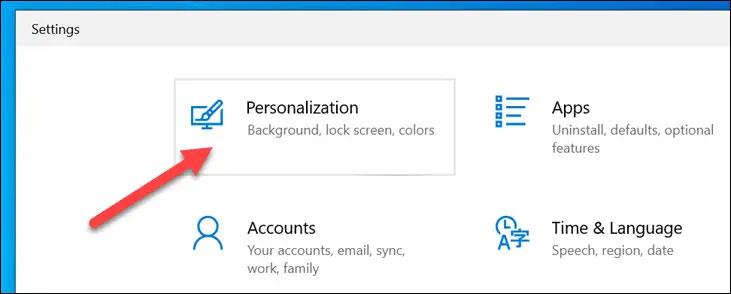
Næst skaltu velja „ Lásskjá “ hlutann.
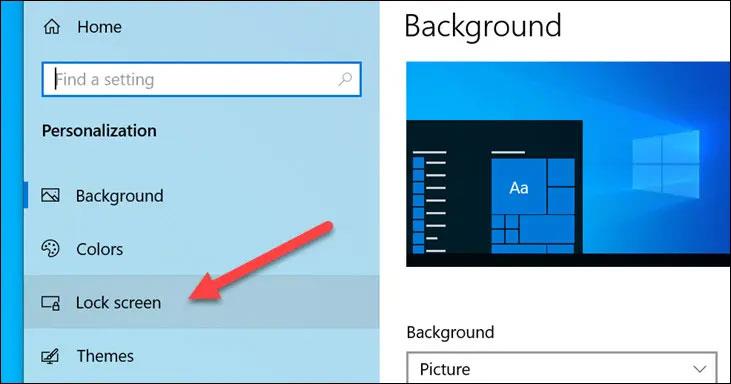
Gakktu úr skugga um að " Bakgrunnur " fellivalmyndin sé stillt á " Windows Kastljós ".

Veldu núna forritatáknið fyrir neðan textann: " Veldu eitt forrit til að sýna nákvæma stöðu á lásskjánum ".
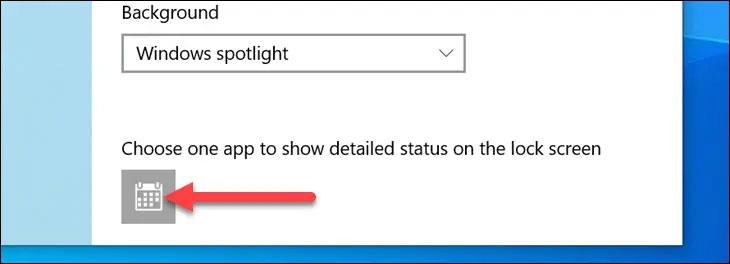
Veldu „ Veður “ af listanum yfir tiltæk forrit.
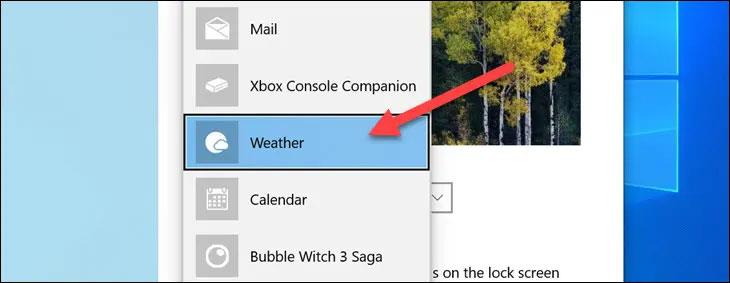
Það er allt svo einfalt! Veðurupplýsingar munu birtast fyrir neðan klukkuna og dagsetninguna á lásskjánum.
Bættu veðri við lásskjáinn á Windows 11
Til að bæta veðurupplýsingum við Windows 10 lásskjáinn skaltu fylgja þessum skrefum:
Opnaðu fyrst stillingarforritið á Windows 11 tölvunni þinni og smelltu á hlutann „ Persónustilling “.
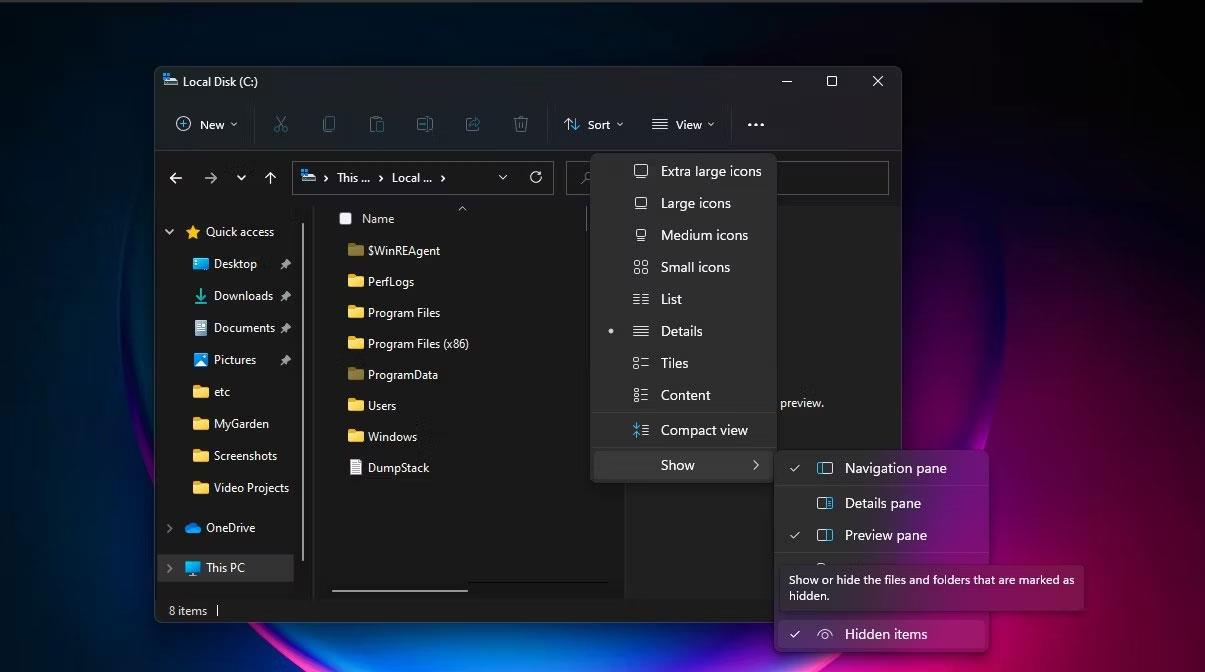
Næst skaltu velja „ Lásskjá “ hlutann.

Finndu „ Staða læsa skjás “ og veldu „ Veður “ í fellivalmyndinni. Þessi eiginleiki verður ekki tiltækur ef þú ert ekki með MSN Weather appið uppsett.
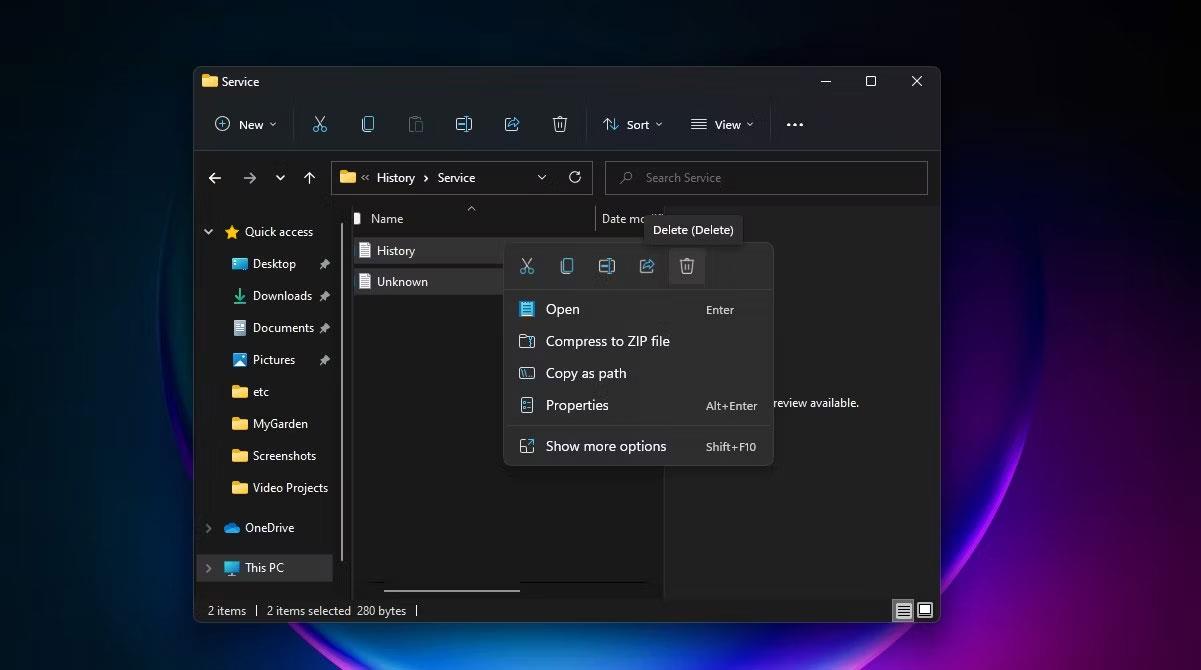
Búið! Veðurupplýsingar munu birtast fyrir miðju neðst á lásskjánum.
Vona að þér gangi vel.
Kiosk Mode á Windows 10 er stilling til að nota aðeins 1 forrit eða aðgang að 1 vefsíðu með gestanotendum.
Þessi handbók mun sýna þér hvernig á að breyta eða endurheimta sjálfgefna staðsetningu myndavélarrúllu möppunnar í Windows 10.
Breyting á hýsingarskránni getur valdið því að þú getir ekki fengið aðgang að internetinu ef skránni er ekki breytt á réttan hátt. Eftirfarandi grein mun leiða þig til að breyta hýsingarskránni í Windows 10.
Með því að minnka stærð og getu mynda verður auðveldara fyrir þig að deila þeim eða senda þeim til hvers sem er. Sérstaklega á Windows 10 geturðu breytt stærð mynda í hópum með nokkrum einföldum skrefum.
Ef þú þarft ekki að sýna nýlega heimsótta hluti og staði af öryggis- eða persónuverndarástæðum geturðu auðveldlega slökkt á því.
Microsoft hefur nýlega gefið út Windows 10 afmælisuppfærslu með mörgum endurbótum og nýjum eiginleikum. Í þessari nýju uppfærslu muntu sjá miklar breytingar. Frá Windows Ink pennastuðningi til Microsoft Edge vafraviðbótarstuðnings, Start Menu og Cortana hafa einnig verið bætt verulega.
Einn staður til að stjórna mörgum aðgerðum beint á kerfisbakkanum.
Í Windows 10 geturðu hlaðið niður og sett upp hópstefnusniðmát til að stjórna Microsoft Edge stillingum og þessi handbók mun sýna þér ferlið.
Dark Mode er dökkt bakgrunnsviðmót á Windows 10, sem hjálpar tölvunni að spara rafhlöðu og draga úr áhrifum á augu notandans.
Verkefnastikan hefur takmarkað pláss og ef þú vinnur reglulega með mörg forrit gætirðu fljótt orðið uppiskroppa með pláss til að festa fleiri af uppáhaldsforritunum þínum.









